
Dziś bardziej niż kiedykolwiek treści audiowizualne znajdują się w centrum uwagi na całym świecie. I to nie za mniej, ponieważ filmy tłoczą się na głównych platformach rozrywkowych i sieciach społecznościowych. Jeśli zwykle przesyłasz tego typu treści, z pewnością chcesz, aby wyświetlały dobry obraz. Aby to osiągnąć, wielu używa narzędzi do edycji wideo, takich jak CapCut. Dlatego w tym poście zobaczymy jak podnieść jakość wideo w capcut.
Filmy są główną atrakcją dla użytkowników Facebooka, Instagrama, TikToka, a nawet YouTube. Służą nie tylko do rozrywki, ale także do generowania dochodów. W każdym przypadku, ważne jest, aby wszystkie Twoje filmy wyglądały jak najlepiej, ponieważ w ten sposób zyskasz więcej klientów, obserwujących i polubień. Dlatego przyjrzyjmy się kilku wskazówkom, które pomogą Ci to osiągnąć.
Jak zwiększyć jakość wideo w CapCut
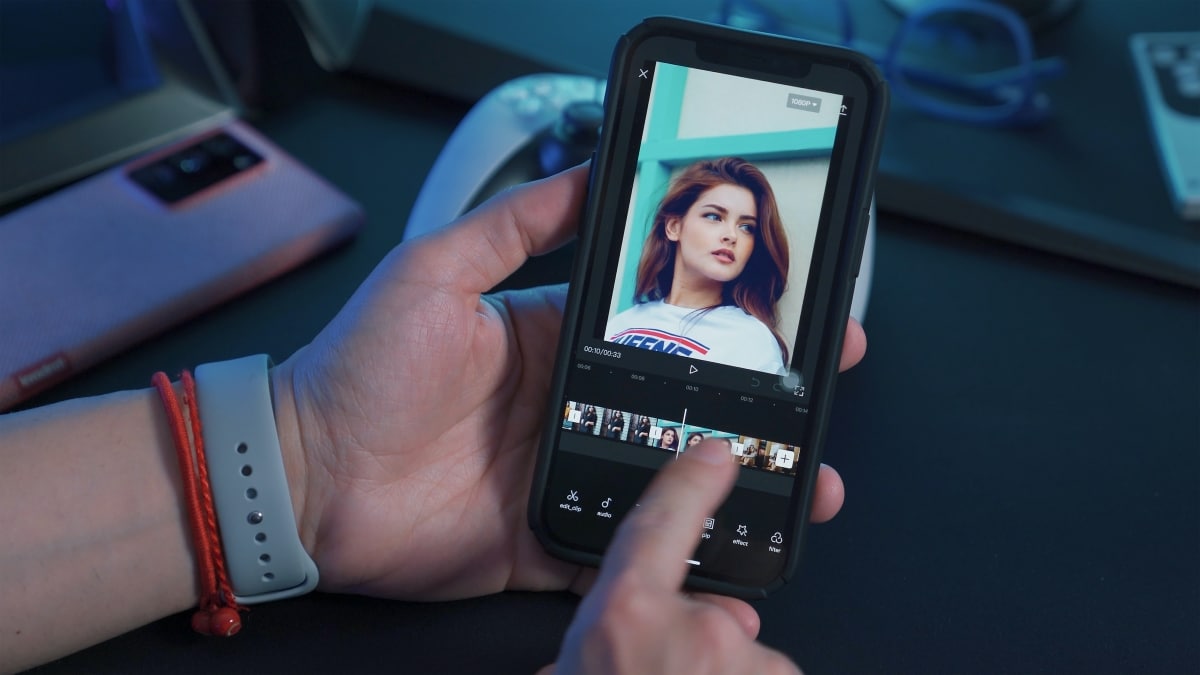
Obecnie nie jest już konieczne posiadanie komputera lub laptopa do edycji filmów, które wrzucisz do sieci. Wystarczy mieć telefon ze średniej półki, aby uzyskać naprawdę dobre wyniki. W tym sensie, cięcie czapki to jedno z najlepszych narzędzi do edycji i przesyłania wysokiej jakości filmów.
Dzięki prostemu interfejsowi aplikacja jest użytecznym narzędziem zarówno w rękach doświadczonych redaktorów, jak i początkujących. I chociaż prawdą jest, że nie ma opcji automatycznego ulepszania filmów, istnieją pewne poprawki, które możesz wprowadzić, aby je ulepszyć. Które są kroki, aby podnieść jakość swoich filmów w CapCut? Zobaczmy niektóre.
Kroki, aby podnieść jakość wideo w CapCut
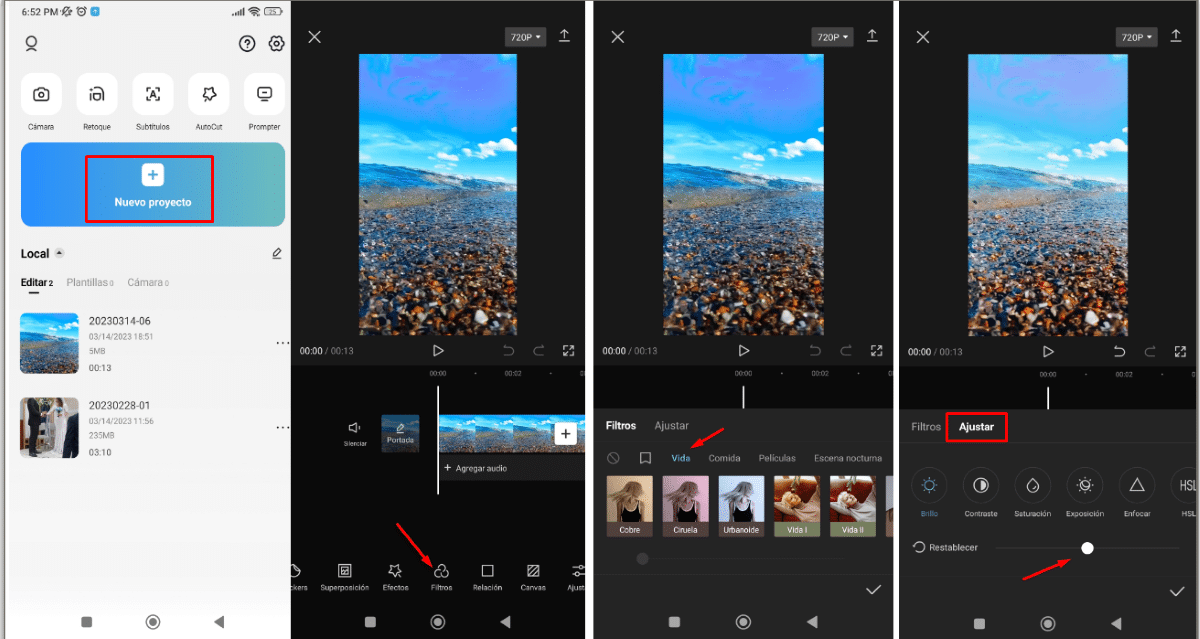
Aby poprawić jakość swoich filmów w CapCut, musisz „pobawić się” jego filtrami, efektami i podstawowymi ustawieniami. Jeśli nie masz pojęcia, jak korzystać z aplikacji, powinieneś przejrzyj samouczki i często zadawane pytania, które oferuje ta sama aplikacja. Pomoże Ci to zapoznać się z różnymi opcjami, które znajdziesz w środku.
Cóż, gdy znasz główne opcje CapCut, możesz wykonać następujące kroki, aby poprawić jakość swoich filmów:
- Otwórz aplikację i dotknij opcji „Nowy projekt”, aby wybrać film ze swojej galerii lub wybierz wcześniej utworzony.
- Teraz przejdź do sekcji „Filtry”.
- Znajdź „Życie”, a następnie wybierz filtr, który najbardziej Ci się podoba, na przykład „Ochra”.
- Następnie kliknij „Dostosuj”, aby podnieść jakość wideo. Oto kilka przybliżonych wartości, których możesz użyć:
- Jasność -12
- Kontrast +25
- Nasycenie +8
- Ekspozycja +30
- Skupienie +80
- kreskówka 50
- Rozszerza warstwy efektów, tak aby miały zastosowanie do całego wideo.
- Wyeksportuj wideo, klikając ikonę w prawym górnym rogu.
- Wybierz najwyższą dostępną jakość wideo.
- Stuknij w „Eksportuj”.
- Poczekaj, aż proces się zakończy i to wszystko.
Teraz pamiętaj, że są to tylko przybliżone wartości, które mają poprawić wygląd Twoich filmów. To znaczy że możesz wybrać filtr lub efekt, który chcesz a także podnieść lub obniżyć poziomy regulacji według własnych upodobań. Następnie, pod koniec procesu, zobaczysz, jak wzrosła jakość Twojego wideo.
Inne korekty poprawiające rozdzielczość wideo w CapCut
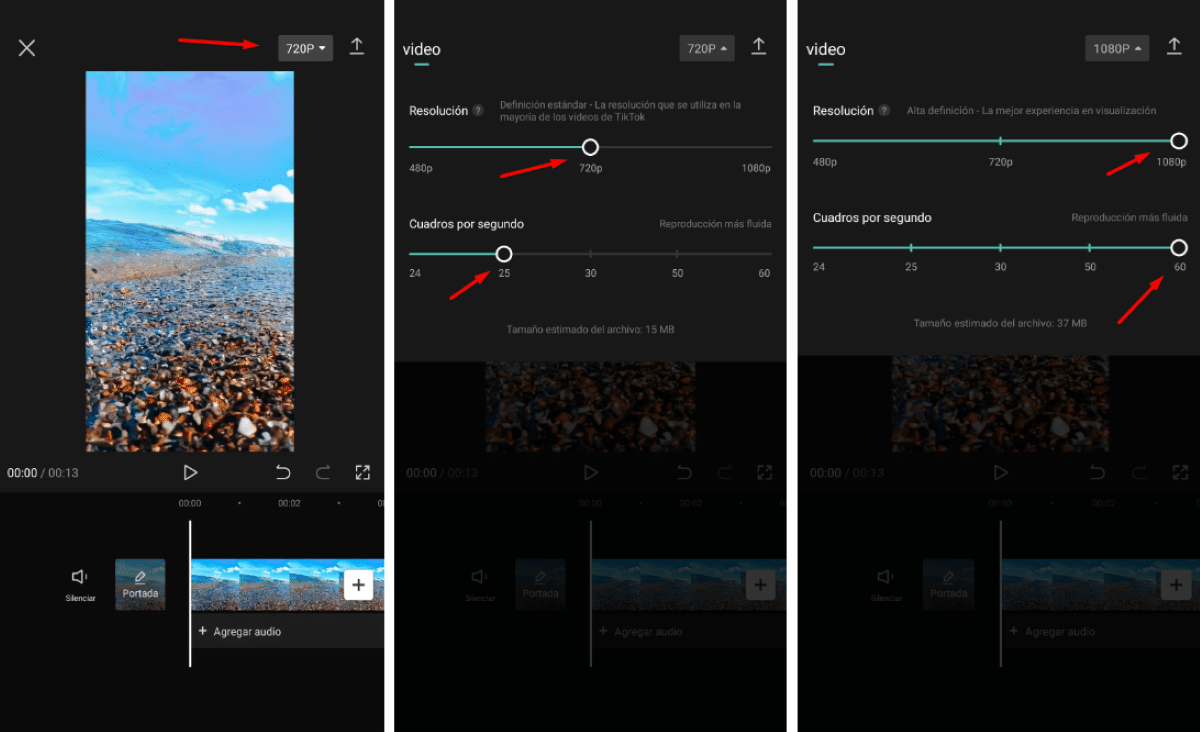
Oprócz korekt wymienionych powyżej, istnieją inne modyfikacje, które możesz wprowadzić, aby zwiększyć rozdzielczość swoich filmów. Z jednej strony masz możliwość wybierz idealną rozdzielczość i proporcje. Oznacza to, że będziesz musiał dostosować rozmiar wideo w zależności od pojemności telefonu komórkowego i platformy docelowej.
Na przykład, jeśli chcesz przesłać wideo na Instagram Reel lub TikTok, najwygodniejszą rzeczą jest to, że ma on współczynnik proporcji 9:16. Tę opcję można znaleźć, klikając „Ustawienia”, a następnie „Współczynnik” na pasku narzędzi CapCut.
Z drugiej strony możesz też zwiększyć rozdzielczość wideo. Pozwala to zobaczyć wyraźną poprawę z każdą sekundą, zarówno w obrazie, jak iw dźwięku. Jak zwiększyć rozdzielczość filmów w CapCut? Wykonaj następujące czynności:
- Znajdź przycisk znajdujący się tuż obok ikony „Eksportuj”.
- Wybierz żądaną rozdzielczość (najlepiej wybierz najwyższą możliwą rozdzielczość).
- Wybierz żądaną liczbę klatek na sekundę.
- Gotowy! W ten sposób zwiększysz rozdzielczość swojego filmu.
Teraz pamiętaj, że zwiększenie rozdzielczości wideo zwiększa również rozmiar pliku. Co z kolei bezpośrednio wpływa na szybkość, z jaką zostanie przesłana na platformę lub portal społecznościowy, z którego korzystasz. Dlatego upewnij się, że rozdzielczość jest zgodna z miejscem docelowym, w którym będzie znajdować się wideo.
Czy można podnieść jakość filmu, który wygląda źle?
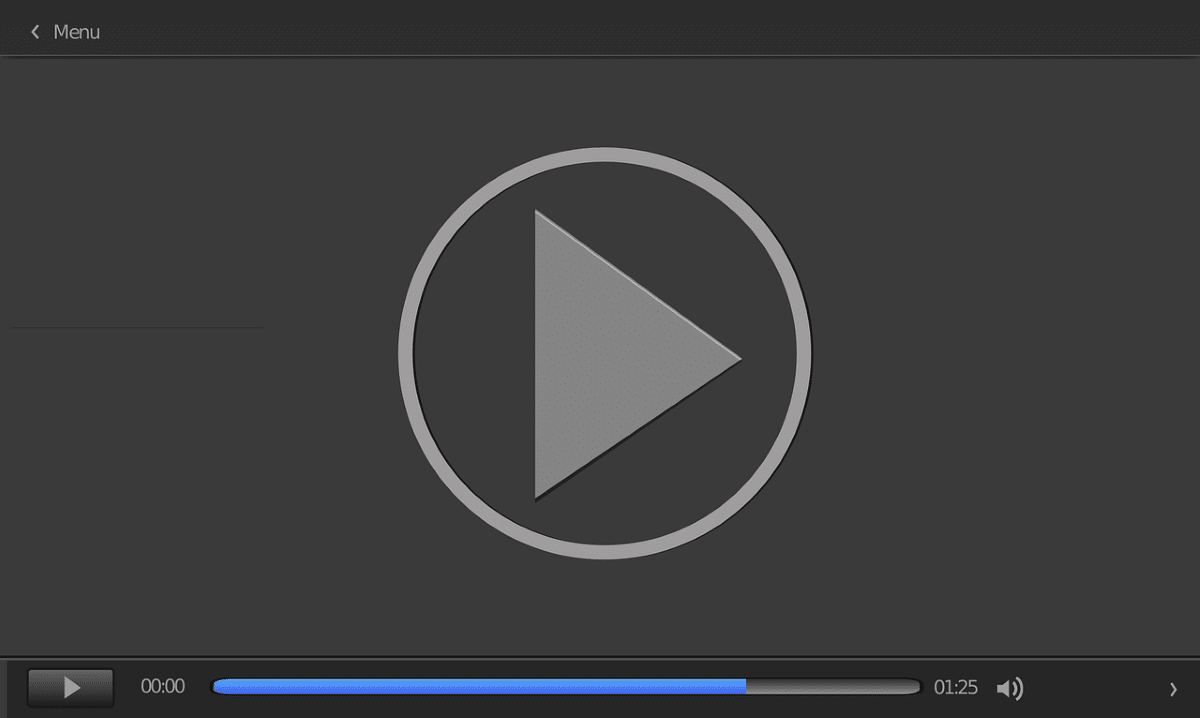
Ze wszystkim, są sytuacje, w których jakość wideo jest po prostu zbyt niska. Może to dlatego, że źle ustawiliśmy ostrość, przypadkowo zmieniliśmy jakość wideo lub nasz sprzęt po prostu nie ma możliwości nagrywania w wysokiej jakości. Co można zrobić w tych konkretnych przypadkach?
Często konwencjonalne metody i narzędzia, które zawiera nasz mobilny edytor, mogą nie pozwolić nam na wiele. Dlatego w takich przypadkach możemy skorzystaj z funkcji CapCut, aby upsamplować wideo, które nie wygląda zbyt dobrze. Aby to osiągnąć, wykonaj następujące kroki:
- Otwórz CapCut i wybierz odpowiedni film.
- Znajdź i wybierz opcję „Filtry”.
- Wybierz filtr, który najlepiej pasuje do Twojego filmu. Wśród nagłówków filtrów znajdują się: Życie, Jedzenie, Film, Scena nocna, Natura, Retro, Czarno-biały i Styl.
- Następnie wybierz żądany filtr spośród wszystkich opcji pod nagłówkami.
- W ten sposób zauważysz, że jakość Twojego wideo wzrośnie i będzie wyglądać znacznie lepiej.
Podsumowując, jakość jest jednym z najważniejszych aspektów podczas przesyłania wideo do sieci. Dzięki narzędziom do edycji, takim jak CapCut, jest to znacznie łatwiejsze. Jeśli zastosujesz proste sztuczki, które tutaj analizujemy, z pewnością otrzymasz filmy o wyższej rozdzielczości i znacznie atrakcyjniejsze.